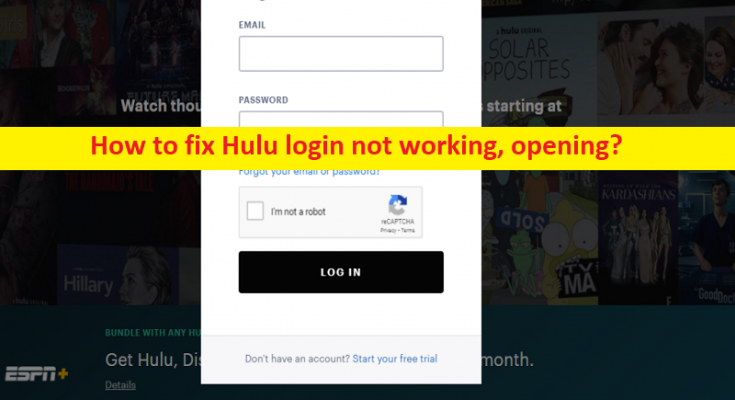Hulu のログインが開かない、動作しない問題とは?
この記事では、Huluログインが機能しない問題を修正する方法、Huluログインが開かない問題について説明します.問題を解決するための簡単な手順/方法が提供されます。議論を始めましょう。
「Hulu ログインが機能しない/開かない」問題:
「Hulu」: Hulu は、The Walt Disney Company が過半数を所有するアメリカのサブスクリプション ストリーミング サービスであり、Comcast の NBCUniversal が少数株を保有しています。当初、Hulu はニューズ コーポレーションと NBC ユニバーサル、プロビデンス エクイティ パートナーズ、そして後にウォルト ディズニー カンパニーとの合弁事業として設立され、それぞれのテレビ ネットワークからのテレビ シリーズの最近のエピソードを集約する役割を果たしました。
ただし、何人かのユーザーまたは Hulu ユーザーは、Hulu アカウントにログインしようとしたときに、Hulu ログインが機能しない、デバイスで Hulu ログインが開かないという問題に直面したと報告しています。この問題は、何らかの理由で Hulu アカウントにログインできないことを示しています。この問題の背後にある考えられる理由の 1 つは、資格情報が間違っているか、Hulu アカウントにログインするために入力している古い資格情報の詳細である可能性があります。 Hulu アカウントにログインするには、正しい認証情報の詳細を入力していることを再確認してください。
この問題は、インターネット接続の問題、Hulu サーバー自体の問題、Hulu アプリまたはブラウザーのキャッシュの破損、Hulu に関する不適切な設定、およびその他の問題によっても発生する可能性があります。この問題を解決する方法の 1 つは、デバイスで Hulu アプリをアンインストールして再インストールすることですが、その前に、他の解決策を試して、それが機能するかどうかを確認することもできます。解決に向かいましょう。
Huluログインが機能しない/ Huluログインが開かない問題を修正する方法?
方法 1: 「PC 修復ツール」を使用して Windows 10/11 PC で Hulu ログインが開かない/機能しない問題を修正する
「PC 修復ツール」は、BSOD エラー、EXE エラー、プログラム/アプリケーションの問題、コンピューターのマルウェアまたはウイルス感染、システム ファイルまたはレジストリの問題、およびその他のシステムの問題を数回クリックするだけで簡単かつ迅速に見つけて修正する方法です。
方法 2: Hulu サーバーの状態を確認する
この問題は、Hulu サーバー自体の問題が原因で発生する可能性があります。 「DownDetector.com」サイトで Hulu サーバーのステータスを確認できます。Hulu サーバーに問題があることを調査した場合は、サーバーの問題が解決するまで待つ必要があります。
方法 3: インターネット接続を確認する
この問題は、インターネット接続と速度の問題が原因で発生する可能性があります。ルーター、モデム、WiFi デバイスなどのネットワーク デバイスをリセット/再起動するだけで、インターネット接続の問題を解決し、それが機能するかどうかを確認できます。また、別のWiFi/インターネット接続/モバイルデータを試してネットワークの問題を解決し、この問題も解決することができます.
方法 4: Hulu のログイン資格情報を確認する
この問題は、入力している Hulu のログイン資格情報に問題があるために発生する可能性があります。間違ったログイン資格情報を入力しているか、ログイン資格情報が古い可能性があります。 Hulu アカウントにログインするために正しい資格情報を入力していることを確認し、それが機能するかどうかを確認する必要があります。
方法 5: パスワードを変更し、すべてのデバイスからサインアウトする
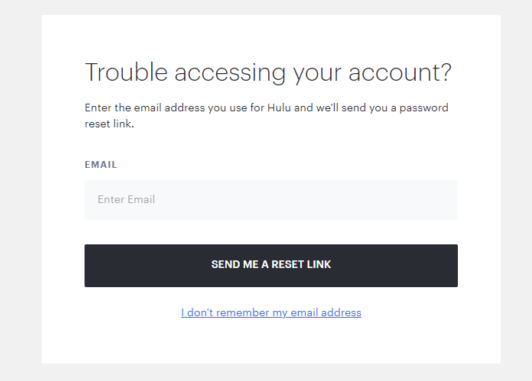
ステップ 1: ブラウザーを開き、Hulu ログインの公式 Web ページにアクセスします。
ステップ 2: [メールアドレスまたはパスワードをお忘れですか?] オプションをクリックします。 Hulu アカウントに使用したメール アドレスを入力し、[リセット リンクを送信] ボタンを押します。
ステップ 3: 完了したら、メールにアクセスし、Hulu から送信された画面上の指示に従ってパスワードをリセットします。
ステップ 4: Hulu アカウントに新しいパスワードを割り当てます。パスワードを忘れた場合は、携帯電話または簡単に見つけられる場所に書き留めておいてください。
ステップ 5: Hulu に戻り、問題が解決したかどうかを確認します。
方法 6: サブスクリプションのステータスを確認する
この問題は、Hulu サブスクリプション プランの有効期限が切れている場合に発生する可能性があります。このような場合、問題を解決するには、保留中の Hulu サブスクリプション プランの支払いを更新するか、新しいサブスクリプション プランを購入する必要があります。
方法 7: ブラウザーのキャッシュと Cookie をクリアする
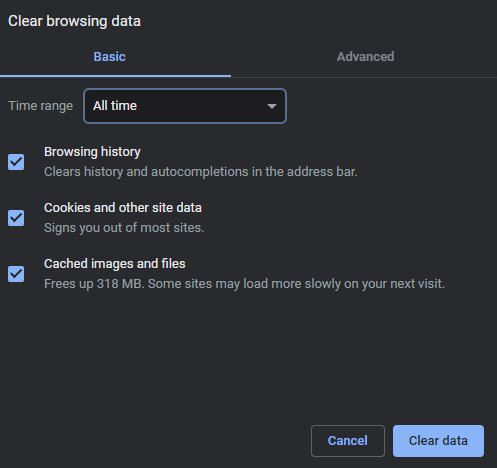
ブラウザで Hulu を使用しているときに「Hulu のログインが機能しない/開かない」問題に直面した場合は、ブラウザのキャッシュと Cookie をクリアして問題の解決を試みることができます。
ステップ 1: Google Chrome などのブラウザを開き、キーボードの「CTRL + SHIFT + DELETE」キーを押して「閲覧データの消去」タブ/ページを開きます。
ステップ 2: [時間範囲] ドロップダウンから [すべての時間] を選択し、キャッシュと Cookie に関連するすべてのチェックボックスを選択して、[データの消去] をクリックし、データの消去を確認します。完了したら、ブラウザを再起動して Hulu にログインし、問題が解決したかどうかを確認してください。
方法 8: Hulu アプリを更新する
Hulu アプリを使用していて問題に直面している場合は、Hulu アプリをデバイスの最新バージョンに更新して問題を解決し、問題が解決するかどうかを確認してください。アップデートは、公式サイトまたは Google Play ストア/Microsoft ストアから入手できます。
方法 9: Hulu をアンインストールして再インストールする
問題が解決しない場合場合は、Hulu アプリをアンインストールしてからデバイスに再インストールすることで、問題の解決を試みることができます。
ステップ1:「Hulu」アプリのアイコンを見つけて長押しし、「アプリ情報」アイコンをタップします
ステップ 2: [アンインストール] をタップしてアンインストールします。その後、Google Play ストアを開き、そこから Hulu アプリをダウンロードしてインストールします。 インストールしたら、問題が解決したかどうかを確認してください。
方法 10: Hulu サポートに連絡する
それでも問題が解決しない場合は、Hulu サポート担当者に連絡して問題を解決し、問題を報告して解決策を求めることができます。 あなたの問題が公式によって解決されることを願っています。
結論
この投稿は、Huluログインが機能しない問題を修正する方法、Huluログインが簡単な方法で開かない. 私たちの指示を読み、それに従うことができます。 それで全部です。 ご意見やご質問がございましたら、下のコメント ボックスにご記入ください。